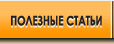Как купить подержанный компьютер
Если не хватает финансов на новый ПК…
Несмотря на то, что сегодня компьютерная техника регулярно
дешевеет, для многих приобретение нового компьютера остается не по карману.
В этом случае есть неплохой выход - покупка бывшего в употреблении компьютера.
Ведь далеко не всегда требуется иметь для работы самую современную технику.
Если Вы используете стандартные офисные программы (текстовые процессоры,
электронные таблицы, небольшие базы данных и средства для работы с Интернет)
не самых последних версий, то гнаться за мегагерцами может и не стоит. При
работе на относительно "слабенькой" машине пользователи во многих программах
не испытывают каких-либо серьезных неудобств по сравнению с владельцами "крутых".
Сразу хочется предостеречь от широко бытующего заблуждения,
что компьютер для детей надо покупать попроще. Мол, вот когда освоятся, тогда
можно взять и что-нибудь получше. Основное применение "детского" компьютера
- различные мультимедиа-энциклопедии, обучающие программы и игрушки. А они
то как раз и предъявляют наибольшие требования к мощности компьютера. Хотя
в последнее время можно купить и подержанный PII или Celeron, даже простого
Pentium-а в паре с ускорителем Voodoo II хватит для большинства современных
игр.
Компьютер - весьма сложное электронное устройство. Но, как
и все современные электронные приборы, отличается высокой надежностью. Микросхемам,
на базе которых он выполнен, безразлично, сколько они проработали. Ресурс этих
деталей все равно существенно больше, чем необходимо в реальной жизни. Мы не
говорим, что компьютеры не ломаются - ломаются и еще как. Но вероятность появления
неисправности у большинства компонентов старого ПК не на много больше, чем
у нового. В какой-то мере даже наоборот: все, что должно было сломаться из-за
некачественных комплектующих (это причина примерно 80% отказов), скорее всего
уже сломалось. В любом случае, приобретая компьютер необходимо его протестировать.
Существует множество различных специализированных программ, предназначенных
для проверки работоспособности компьютера. Но как показала практика, производители
обычных прикладных программ зачастую могут создавать нечто такое, что способно
прекрасно заменить любые специальные тесты. По общему признанию и многолетней
практике сборщиков ПК, самыми эффективными тестами являются мощные компьютерные
игры типа Doom или Quake, а также операционная система Windows NT, несколько
отстает от них привычный Windows 95. Так что для достаточно объективного тестирования
работоспособности компьютера вполне достаточно посмотреть, как работает какая-либо
из этих программ, а также позапускать различные прикладные программы, которые
стоят на компьютере.
Кроме того, стоит обратить внимание на некоторые отдельные
компоненты компьютера, наиболее сильно подверженные износу. Все они относятся
к, если можно так выразиться, "механической части" компьютера. То есть содержат
различные движущиеся детали. В первую очередь это касается накопителей информации:
дисковода, привода для компакт-дисков и накопителя на жестких дисках - винчестера.
Наиболее распространенным "заболеванием" дисковода является
самая элементарная пыль, скапливающаяся внутри дисковода и, главное, на его
считывающих головках. Она вызывает частые сбои при чтении и записи дискет,
а также может вызвать порчу информации да и самих носителей. Однако это легко
вылечить: существуют специальные наборы для чистки дисководов, предельно простые
в использовании и недорогие. Для проверки работы дисковода надо попробовать
на нем несколько раз прочитать и записать информацию на дискету.
Накопители на жестких дисках (винчестеры) - это, пожалуй,
главное, на что следует обратить внимание при покупке подержанного компьютера.
Во-первых, жесткий диск "стареет" быстрее остальных частей компьютера. Во-вторых,
именно от его исправности в первую очередь зависит сохранность данных. В-третьих,
это наиболее капризная и часто выходящая из строя деталь ПК, даже на новой
машине. А заодно и довольно дорогая.
Первое, на что следует обратить внимание - достаточный объем
жесткого диска. Работать в таких ОС, как Windows можно с диском размером не
менее 400 Мб, но при этом для того, чтобы чувствовать себя хоть сколь-нибудь
комфортно, следует выбирать машину с диском объемом не менее 1 Гб.
Поломка винчестера происходит внезапно, что называется "без
объявления войны". Например, вечером диск работал, а с утра он не хочет выдавать
содержащуюся на нем информацию ни под какими пытками. И если в сервис-центре
на спецоборудовании его и смогут отремонтировать, находившуюся на винчестере
информацию уже, как правило, не восстановить. Поэтому даже если у Вас новый
накопитель, все равно нужно создавать резервные копии важных файлов и документов.
Конечно, столь ужасные вещи случаются не со всеми винчестерами, но стоит ли
за собственные деньги получать лишнюю головную боль? Очень важно также состояние
рабочей поверхности диска. Для этого выполняется его полная проверка специальной
утилитой, входящей в Windows (ScanDisk) или в пакет Norton Utilites (Disk Doctor).
И если на диске оказались сбойные сектора (bad blocks), то лучше его не брать:
скорее всего через некоторое время диск начнет "сыпаться" - плохие сектора
начнут размножаться в геометрической прогрессии. Хотя бывают и случаи, когда
сбойные сектора один раз появились и остались в каком-то месте диска на всю
жизнь, никому не мешая. Скорее всего, именно в этом и будет уверять Вас любой
продавец компьютера. Верить таким заявлениям стоит только тогда, когда Вы полностью
доверяете продавцу. Еще одним признаком "хорошего здоровья" жесткого диска
является отсутствие посторонних шумов при его работе - стуков и скрипов. Их
наличие говорит об изношенном механизме привода. Такой "винт" может вскоре
отказать.
Что же можно сказать по приводам компакт-дисков? Не стоит забывать при покупке
о такой важной характеристике привода, как скорость чтения. В случае, если
в дальнейшем планируется использовать компьютер для работы с мультимедийными
программами, большими базами данных или современными компьютерными играми,
крайне желательно, чтобы привод имел не менее, чем 12-кратную скорость, хотя
для установки программ и просмотра видеодисков достаточно даже 2-х скоростного "драйва".
Кроме того, если Вы планируете использование CD-RW дисков, нужно учесть,
что старые приводы не поддерживают такие носители. Узнать, читает перезаписываемые
диски привод или нет, можно в Интернете на сайте производителя, но, как правило,
если скорость CDD-ROM 24х или больше, то он наверняка читает такие диски.
Также как и дисководы, приводы CD-ROM со временем забиваются
пылью. Однако при этом практически не поддаются чистке в домашних условиях
- предлагаемые повсеместно в продаже диски для чистки CDD-ROM не всегда помогают,
а иногда даже портят драйв (сбивают линзу, гнут щетками держатели линзы или
царапают оптический слой на поверхности линзы). В таких случаях придется нести
привод в сервис-центр. Поэтому стоит сразу же проверить, насколько хорошо читаются
на приобретаемом компьютере различные компакт-диски. Для объективной оценки
неплохо попробовать прочесть не один, а несколько компактов: какой-нибудь фирменный
дистрибутив, купленный на рынке китайский диск и записанный пишущим приводом
компакт-диск. Необходимо это потому, что среди старых "читалок" нередко встречаются
такие, которые не очень стабильно читают "китай" или "золото".
Клавиатура и манипулятор "мышь". От интенсивного использования
на клавиатуре могут "западать" (т.е. Вы уже отпустили клавишу, а компьютер
продолжает считать ее нажатой) или наоборот, не нажиматься некоторые клавиши.
Поэтому очень рекомендуем попробовать набить небольшой текстик, содержащий
все присутствующие на клавиатуре символы, а заодно еще и понажимать функциональные
клавиши в каком-нибудь приложении.
Подавляющее большинство компьютеров в нашей стране снабжены
дешевыми манипуляторами мышь, которые долго не живут. Поэтому их вполне можно
считать расходным материалом, и не обращать внимания. Исключение составляют
сравнительно дорогие устройства от Microsoft, Logitech и некоторые другие.
Проверить мышь предельно просто: если курсор исправно бегает по экрану вслед
за движениями руки - все в порядке.
На что еще следует обратить внимание? Сравнительно часто в
компьютере выходят из строя вентиляторы. Как правило, их там два - в блоке
питания и на процессоре. Со временем в них изнашиваются подшипники, при работе
они начинают издавать довольно противный скрипящий звук, а потом и вовсе прекращают
работать. И если без вентилятора блока питания компьютер еще может работать
довольно длительное время (если, конечно, в комнате температура не 30 градусов),
то отказ вентилятора на процессоре, как правило, приводит к неисправности стабилизаторов
на материнской плате, да и самого процессора. Остановившийся "кулер" в блоке
питания может привести к перегреву и пробою высокого напряжения на все устройства
компьютера, в таком случае под угрозой окажутся все компоненты системного блока.
Работоспособность вентиляторов можно определить визуально. При этом для того,
чтобы взглянуть на вентилятор процессора, придется открыть крышку системного
блока.
Что же нужно иметь ввиду при покупке портативного компьютера
(ноутбука)? В принципе, приобретение подержанного ноутбука ничем не отличается
от покупки аналогичного настольного компьютера. Но есть и свои нюансы. Например,
ремонт и запчасти для миниатюрных компьютеров стоят существенно дороже обычных,
поэтому надо более тщательно подходить к выбору. Кроме того если Вы планируете
использовать ноутбук автономно, например в дороге, убедитесь в емкости его
аккумуляторов: зачастую у старых ноутбуков они уже отработали свой ресурс.
Теперь о мониторах. Тут никаких особенных тонкостей нет. Главное,
что требуется от монитора - чтобы Вас устраивало качество изображения на нем.
Для того, чтобы не было мерцания, он должен поддерживать достаточно высокую
частоту кадровой развертки - не менее 72 Гц. Для комфортной работы с разрешением
640х480 будет достаточно 14-и дюймового монитора, с 800х600 - 15-и дюймового.
Вот, собственно, и все.
Если нужна печать, Вам понадобится принтер. Хотя принтер и
механическое устройство, но, как показывает практика, на удивление надежное.
Поэтому если необходим дешевый принтер, то можно смело приобретать подержанный.
Главное, чтобы он не был слишком экзотическим и для него существовали драйверы,
а также имелись в продаже расходные материалы. Методика проверки принтера примерно
следующая: на нем надо во-первых, распечатать тестовую страницу, во-вторых
какой-нибудь текст объемом несколько страниц, и, наконец, сложную картинку
или фотографию (для цветного принтера, естественно, цветную). Если качество
устраивает - принтер можно брать.
И в заключение - совет. Обязательно сохраните все драйвера,
инструкции и диски, которые Вы получили при покупке компьютера. Они могут
пригодиться при переустановке операционной системы. И, наконец, не забывайте,
что покупка подержанной техники - всегда в определенном смысле лотерея.
Вячеслав Ветелев, 2001г.